大家在使用windows的操作系統時,無論是windows xp ,windows 7 等等,可能都遇到過藍屏現象。所謂的藍屏,其實就是一個藍色背景顯示了電腦錯誤信息的畫面。這個畫面可是網際電腦最不愿意見到的畫面,如果不幸出現了藍屏該怎么辦呢?在這個系列經驗中,網際電腦就和大家討論一下常見的藍屏錯誤代碼的含義和相應的解決方案藍屏代碼0x0000000a也是很多網友遇到過的問題,那么電腦藍屏代碼0x0000000a造成的原因是什么呢,下面是網際電腦整理出來的一些關于藍屏代碼0x0000000a的解解決方法。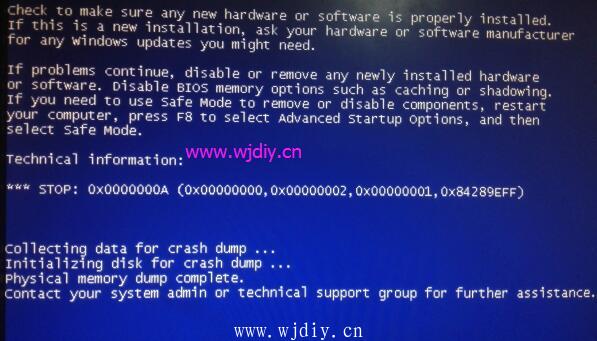
A.我們來看一下藍屏錯誤代碼中最常見的代碼 0x0000000A。這個錯誤一般是因為Windows系統中某個硬件驅動發生錯誤或者是驅動程序跟系統不兼容引起的。
B.如果遇到 0x0000000A這種錯誤,小編給大家的建議是重新啟動電腦,然后按F8鍵進入Windows的高級選項菜單,選擇“最后一次正確配置”進入系統。
C.如果是安裝了新的硬件,那么我們建議先將新硬件移除,嘗試重新啟動電腦,看藍屏是否出現,如果正常系統正常啟動,就證明是新硬件或者這個硬件的驅動出現了問題。
D.我們在安裝硬件和硬件驅動時,一定要根據我們當前系統的版本,操作系統類型(32位還是64位),以及主板的配置等等,從驅動程序的官網進行下載。這樣就能最大程度的避免因為驅動程序造成的藍屏現象。
主要是由問題的驅動程序、有缺陷或不兼容的硬件與軟件造成的. 從技術角度講. 表明在內核模式中存在以太高的進程內部請求級別(IRQL)訪問其沒有權限訪問的內存地址.藍屏代碼0x0000000a解決方案:
1:檢查新硬件是否插牢,并安裝最新的驅動程序,同時還應對照微軟網站的硬件兼容類別檢查一下硬件是否與操作系統兼容,如果你的硬件沒有在表中, 那么就得到硬件廠商網站進行查詢;
2:新驅動和新服務:如果剛安裝完某個硬件的新驅動,或安裝了某個軟件, 而它又在系統服務中添加了相應項目(比如:殺毒軟件、CPU降溫軟件、防火墻軟件等), 在重啟或使用中出現了藍屏故障,請到安全模式來卸載或禁用它們;
3:檢查BIOS和硬件兼容性:對于新裝的電腦經常出現藍屏問題,應該檢查并升級BIOS到最新版本,同時關閉其中的內存相關項。比如:緩存和映射,另外,還應該對照微軟的硬件兼容列表檢查自己的硬件,還有就是,如果主板BIOS無法支持大容量硬盤也會導致藍屏, 需要對其進行升級;
4:最后一次正確配置:一般情況下, 藍屏都出現于更新了硬件驅動或新加硬件并安裝其驅動后, 這時Windows 2K/XP提供的最后一次正確配置就是解決藍屏的快捷方式。重啟系統,在出現啟動菜單時按下F8鍵就會出現高級啟動選項菜單,接著選擇"最后一次正確配置“;
5:安裝最新的系統補丁和Service Pack:有些藍屏是Windows本身存在缺陷造成的,應此可通過安裝最新的系統補丁和Service Pack來解決。
小結:以上就是藍屏代碼0x0000000a的解解決方法
